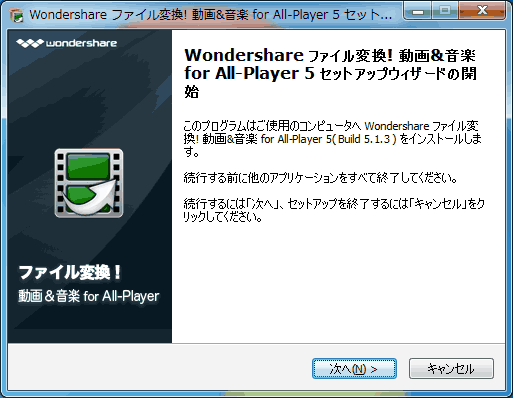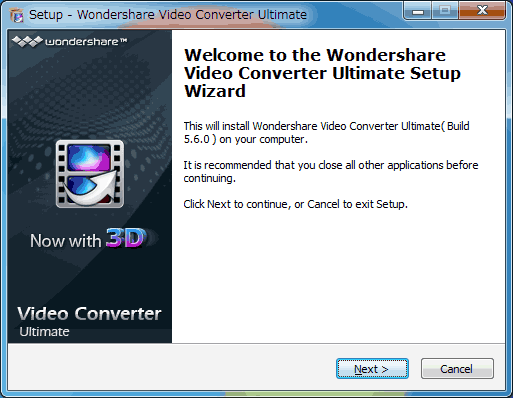ファイル変換!動画&音楽 と、その上位版の英語バージョン Video Converter Ultimate のインストール方法の解説です。
日本語版・英語版のインストール方法を平行して紹介していますので、言語別でどのような違いがあるか比較してみたい方も是非読んでみて下さい。
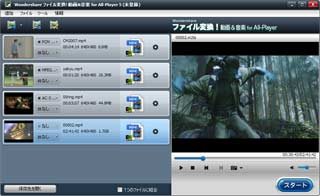
▲クリックで拡大
「ファイル変換!動画&音楽 for All-Player PLUS 5」の起動画面
ファイル変換!動画&音楽は、あらゆる動画や音楽ファイルを簡単に他形式に変換出来る有料ツール。無料利用のままでも、3分までの動画・音声ファイルならば、自由に変換が楽しめます。
PSP、iPhone、Android 他プリセットが100種類以上付属。
変換後の画質・音質ともに高品質で、操作も非常に簡単です。
- あらゆる動画を高速に、美しく変換してくれるツール: ファイル変換!動画&音楽
- インストール方法 (このページ)
- ファイル変換!動画&音楽の機能・その使い方
- 海外版(本家) Video Converter Ultimateについて
- 地デジTSファイルのCMカット編集:HDTVtoMPEG2 + Video Converter Ultimateが凄く簡単。
ダウンロード
日本語版サイト:
ワンダーシェアー
英語版サイト:wondershare.com
海外版の方が色々と高機能です。自信のある人は海外版を選択するのがオススメ。
インストール方法
以下、日本語版と英語版を同時に解説します。
左が日本語版、右が海外版
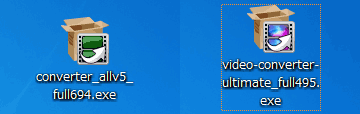
▲ダウンロードしたファイルをダブルクリックします。
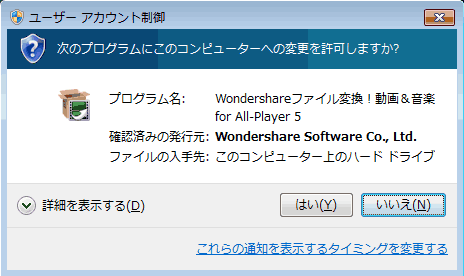
▲まず、コンピューターに変更を与えるため、確認ダイアログ(UAC)が表示されます。
「はい」をクリック。
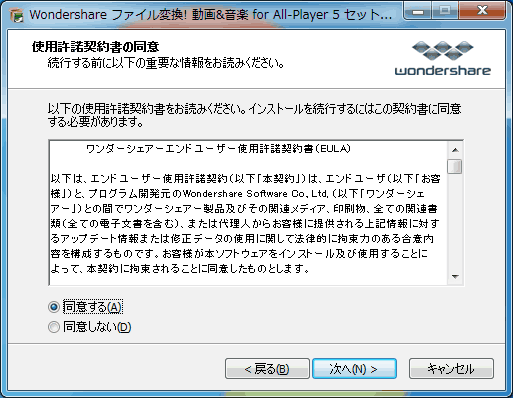
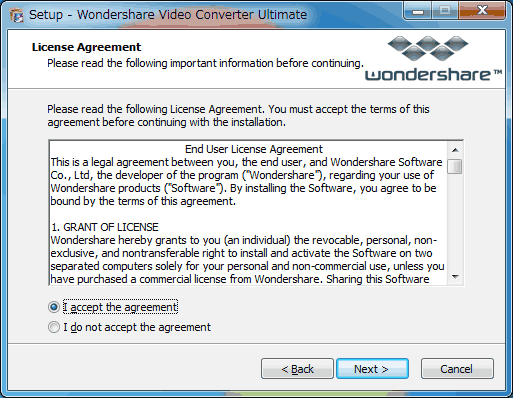
▲使用許諾書が表示されます。
「同意する」「I accept the agreement」をクリック
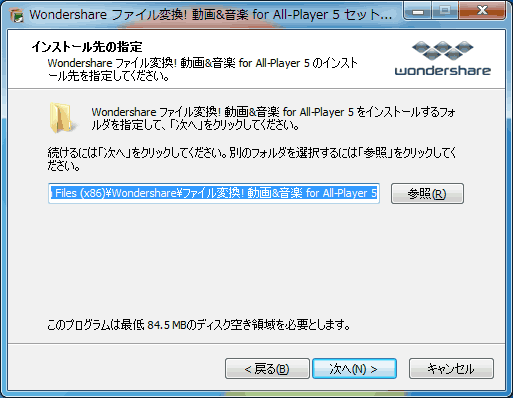

▲インストール先を尋ねてきます。通常は変更の必要はありません。
「次へ」「Next」をクリック。
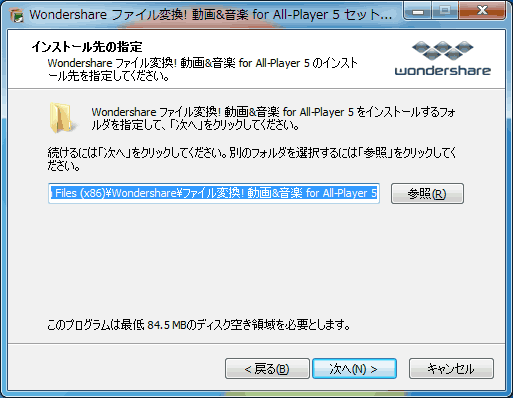

▲インストール先を尋ねてきます。通常は変更の必要はありません。
「次へ」「Next」をクリック。
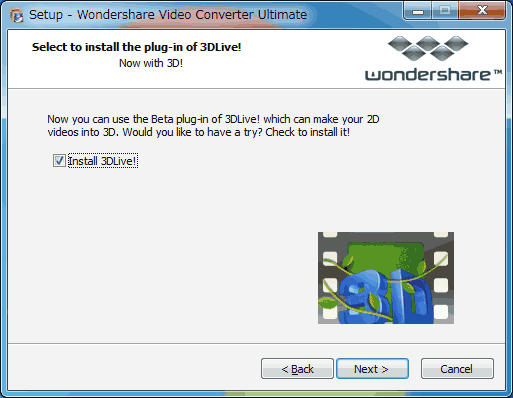
▲英語版のみ。Video Converter Ultimateには、3D変換機能が付きます。
この機能をインストールしたい場合は、ボックスにチェックを入れる。
「Next」をクリック。
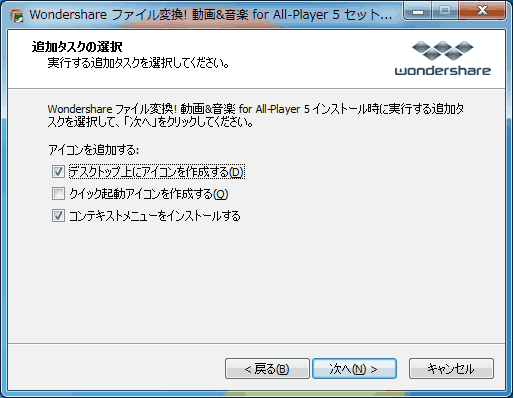
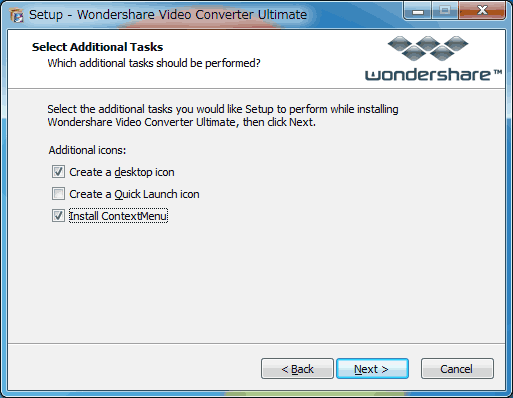
▲インストール時のオプション。
デスクトップにショートカットを作成するか
クイックランチにショートカットを作成するか
右クリックにメニューを加えるか
好きな設定にして「次へ」「Next」をクリック。
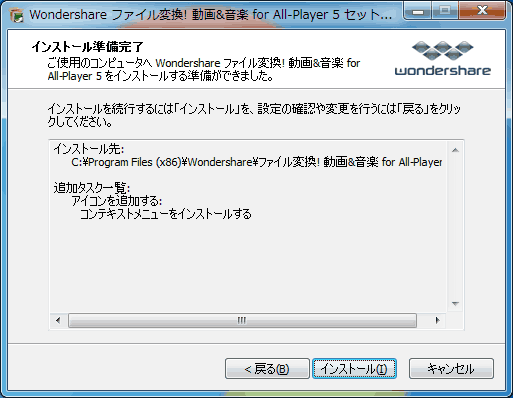
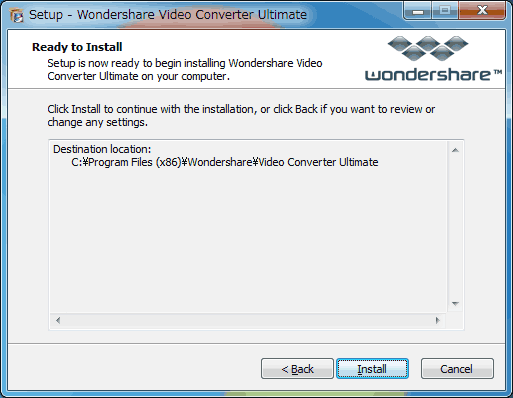
▲確認画面です。ここまでで、インストールを行うための全ての設定が終了しました。
「次へ」「Next」をクリックすると、インストールがスタートします。

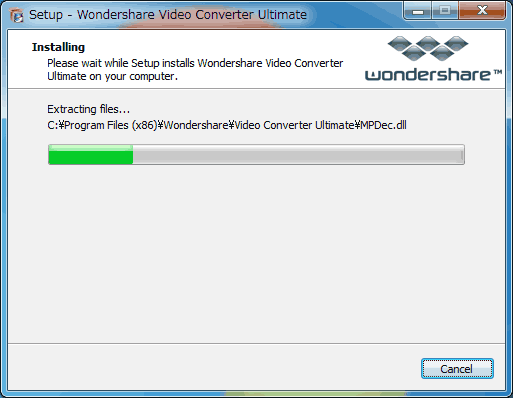
▲インストール中です。
緑のプログレスバーが右端まで進むと、自動的に次の画面に移ります。
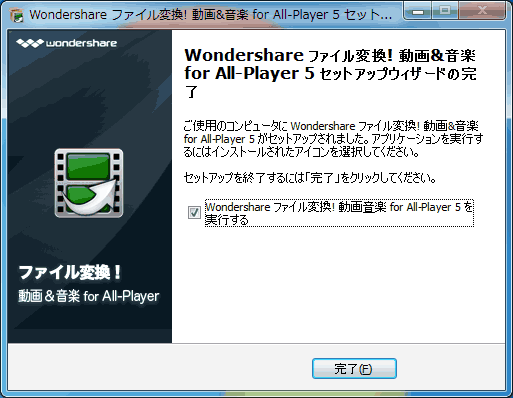

▲インストールが終了しました。
「完了」「Finish」をクリックすると、ファイル変換!動画&音楽 / Video Converter Ultimateが起動します。
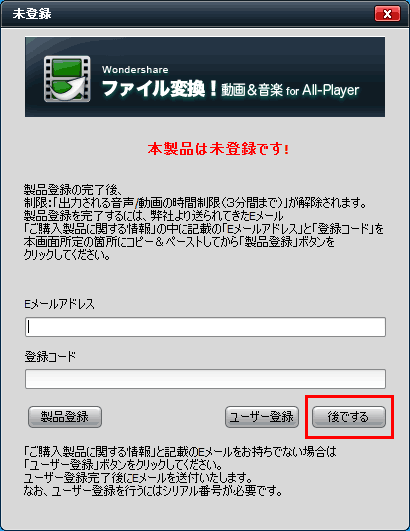
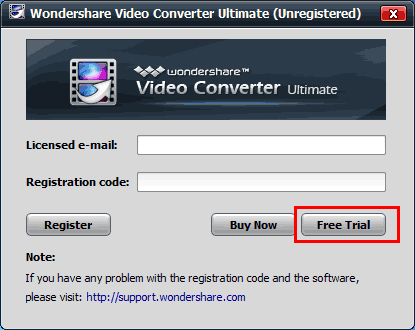
▲製品登録するまでは、上記の画面が表示されます。
赤枠の「後でする」「Free Trial」をクリックすると、体験版として利用可能。
3分までの動画・音声の変換ならば、ロゴ等の表示も入らず、自由に利用できます。
- あらゆる動画を高速に、美しく変換してくれるツール: ファイル変換!動画&音楽
- インストール方法 (このページ)
- ファイル変換!動画&音楽の機能・その使い方
- 海外版(本家) Video Converter Ultimateについて
- 地デジTSファイルのCMカット編集:HDTVtoMPEG2 + Video Converter Ultimateが凄く簡単。